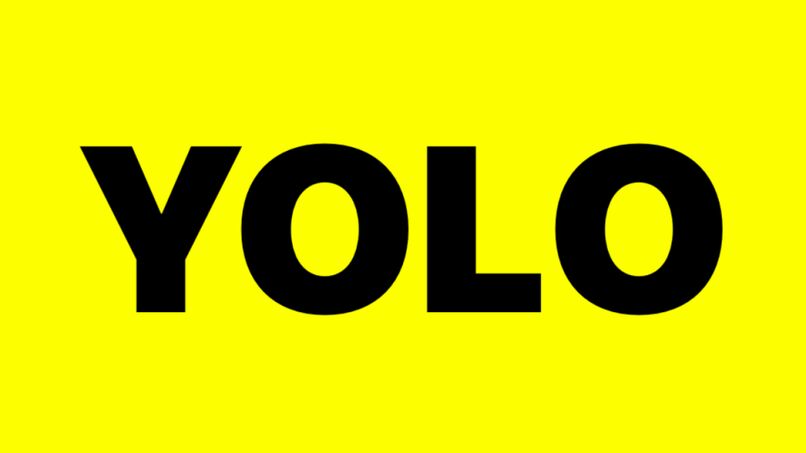¿Por qué no puedo usar filtros en Snapchat y cómo solucionarlo en Android o iOS?

Al hablar del gran gigante o alguno de los más importantes de las plataformas basadas en fotos y videos donde permite utilizar una gran variedad de filtros se hace referencia a la aplicación Snapchat.
Sin embargo, algunos usuarios pueden presentar inconvenientes a la hora de usar algún tipo de filtro. Por lo tanto si presentas dudas sobre la razón de este problema, aquí verás algunas soluciones útiles para ello y el por qué te sucede este gran inconveniente.
¿Qué motivos hacen que Snapchat no me deje usar sus filtros?
Los motivos de que Snapchat no te deje abrir o usar sus filtros es debido a una serie de problemas relacionados a una mala ejecución de la aplicación o espacio insuficiente en el dispositivo, aquí aprenderás más detalladamente cada uno de los inconvenientes mencionados.
Problemas de ejecución en la aplicación
Existe un pequeño problema referente a la correcta ejecución de la aplicación Snapchat y por ello se ven afectadas funciones en la aplicación donde terminan afectando las distintas opciones de filtro de la misma, este error a la hora de iniciar la aplicación está provocado por la saturación de la memoria RAM del dispositivo al dejar la misma App en segundo plano y no cerrarla completamente cuando dejas de emplearla.
También, los problemas de ejecución se presentan al tener muchas aplicaciones abiertas en segundo plano, lo cual genera saturación en el dispositivo móvil produciendo que se presente el error o falla en la aplicación Snapchat.
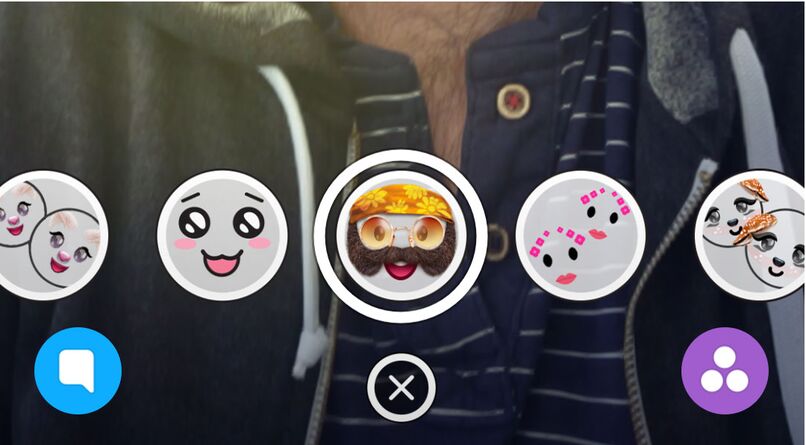
Exceso de almacenamiento en el dispositivo
Debido al gran avance de la tecnología, la cámara de los dispositivos cada vez es mejor para tomar fotos de alta calidad, al igual que con los videos. No obstante, esta misma razón vuelve a las fotografías pesadas ocupando espació en la memoria y saturando el almacenamiento del dispositivo móvil, contribuyendo a la falla en los filtros de Snapchat.
Lo mejor que puedes hacer ante esta situación es procurar eliminar algunos archivos innecesarios, con este procedimiento podrás hacerlo de forma correcta:
- Para arreglar el almacenamiento lleno del dispositivo dirígete al menú de aplicaciones de tu móvil.
- Luego, pulsa sobre la aplicación de galería que posee incorporada el dispositivo móvil, busca el álbum que corresponda a Snapchat y procede a borrar las fotos que ya no necesites o videos innecesarios.
- Al hacer esto podrás tener más espacio de almacenamiento liberado en el teléfono, de este modo verifica si los filtros de la aplicación Snapchat funcionan correctamente.
- Si posees un ordenador una buena recomendación es pasar las fotos o videos al mismo, de esta manera liberarás mucho almacenamiento en el celular.
¿Cómo usar los filtros de Snapchat sin ningún problema?
Si sigues sin solucionar el problema al usar los filtros de Snapchat, lo mejor es que sigas las siguientes recomendaciones que verás y así solucionar este problema o prevenir algún inconveniente a futuro.
Actualizar la aplicación
A diario surgen nuevas tendencias que se incorporan a Snapchat donde es necesario actualizarla para poseer su versión más reciente y funcional, si no actualizas la aplicación se quedará en una versión antigua donde surjan errores incluyendo el mal funcionamiento de los filtros, con estos pasos podrás actualizar Snapchat correctamente y utilizar sus filtros:
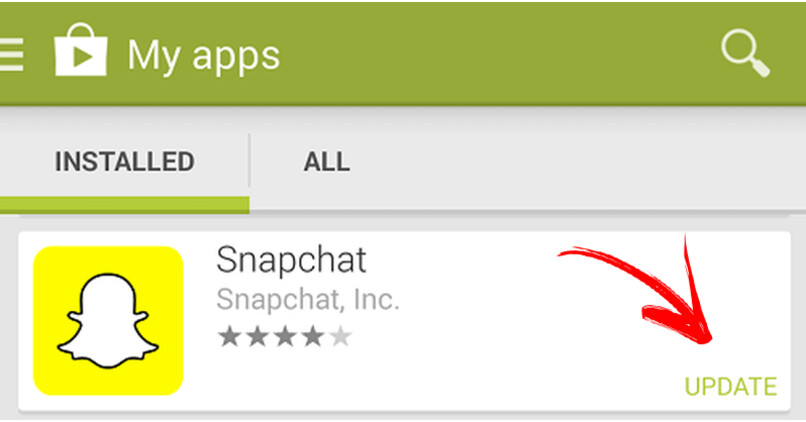
- Para actualizar Snapchat en un teléfono con sistema operativo Android debes dirigirte a la aplicación de Play Store.
- Busca y selecciona la aplicación de Snapchat, al entrar a su sitio en Play Store haz clic sobre el botón que indica 'Actualizar'.
- En el caso de un dispositivo móvil con sistema operativo iOS ve hacia App Store y busca la aplicación de Snapchat. Por último, presiona nuevamente sobre la opción 'Actualizar' y habrás terminado.
Borrando el cache de la aplicación
Con el uso constante de Snapchat día a día la aplicación crea archivos innecesarios denominados 'caché' los cuales si no borras constantemente tendrás una gran cantidad de datos almacenados congestionando el dispositivo.
La única manera de borrar caché para aplicaciones terceras en un dispositivo móvil con iOS, sería desinstalando e instalando de nuevo la aplicación que deseas borrar el caché, para lograrlo ejecuta el siguiente procedimiento:
- Entra a la aplicación 'Ajustes' desde el menú del celular y haz clic en el apartado de 'General'. Después dirígete al 'Almacenamiento de iPhone'.
- Una vez dentro de la nueva pestaña podrás visualizar todas las aplicaciones instaladas que tienes y el tamaño de cada una de ellas.
- Por último, selecciona la aplicación Snapchat que deseas borrar la memoria caché y pulsa sobre la opción 'Eliminar App'.
Muchas veces las personas no se dan cuenta de este proceso que sucede en el dispositivo, ya que no tienes que descargar nada, el paso a paso para realizar este procedimiento en Android es el siguiente:
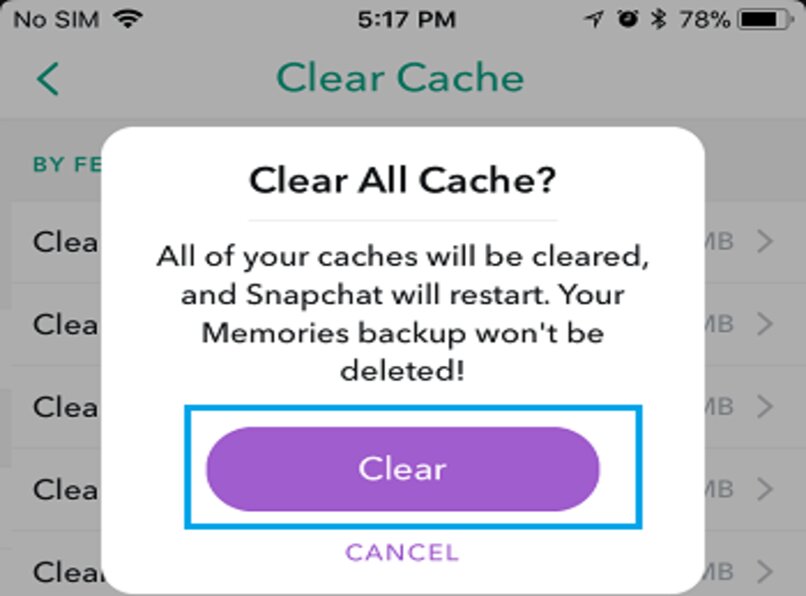
- En el menú de aplicaciones de Android busca el programa 'Ajustes', posteriormente dirígete al apartado de 'Aplicaciones'. En la nueva pestaña pulsa la aplicación de Snapchat para ver la información de dicha aplicación.
- Haz clic una vez sobre la casilla de 'Almacenamiento' donde visualizarás las opciones 'Borrar datos' y 'Borrar caché' (Ten cuidado con la opción 'Borrar datos' puesto que si presionas sobre ella se eliminará toda la información de Snapchat).
- Para finalizar, pulsa sobre el botón 'Borrar caché' para eliminar la memoria caché de la aplicación Snapchat, es recomendable realizar este procedimiento cada semana dependiendo de que tanto uses la App Snapchat.
Desinstalar e instalar la aplicación
Si el problema en los filtros de Snapchat persiste lo mejor es deshacerse del inconveniente de raíz y desinstalar la aplicación para volver a instalarla nuevamente. En caso de un dispositivo móvil iOS puedes eliminar la aplicación de Snapchat desde 'Ajustes' y en Android puedes hacerlo entrando a Play Store y buscando la aplicación para presionar el botón 'Desinstalar'.
Otra manera de desinstalar una aplicación en Android, es manteniendo pulsado la aplicación Snapchat y arrastrándola a la pantalla de inicio sobre el icono de la papelera.